直接從電腦傳影片到iPhone上播放 - 暴風影音,用來傳影片檔到iPhone手機上觀賞很方便!不過前題是手機要使用同一個無線網路(如同樣使用家中的無線基地台),使用方法很簡單:在手機「本地緩存」下的「本地視頻」開啟「wifi傳輸」功能→使用電腦開啟瀏覽器到指定網址→到手機端「本地緩存」下的「本地視頻」播放影片,按住影片名稱往左滑動可以刪除或重新命名。(阿榮)(下載)
軟體名稱:暴風影音
軟體作者:北京暴風網際科技有限公司
介面語言:簡體中文
軟體性質:免費軟體
軟體下載:[按此下載 iPhone/iPad 版]
使用教學
1
按手機右上角「本地緩存」小圖示。
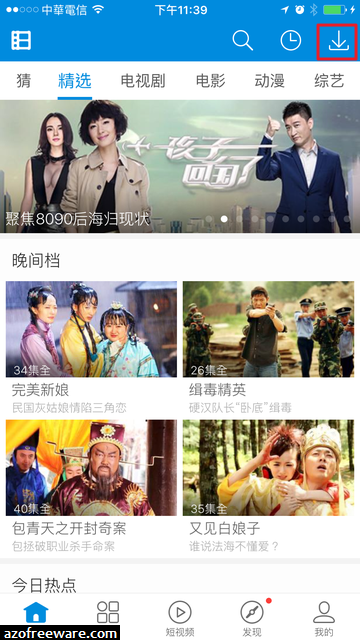
2
按「本地視頻」→按「wifi傳輸」小圖示開啟無線傳檔功能。
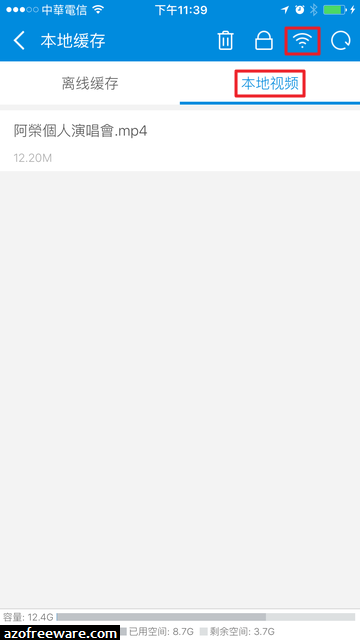
3
手機畫面中會顯示你需要在輸入中輸入的網址。
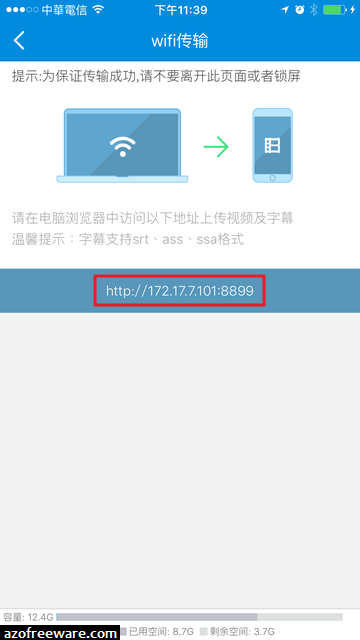
4
使用電腦開啟瀏覽器到指定網址→按「添加文件」並開啟要傳送到手機的檔案。
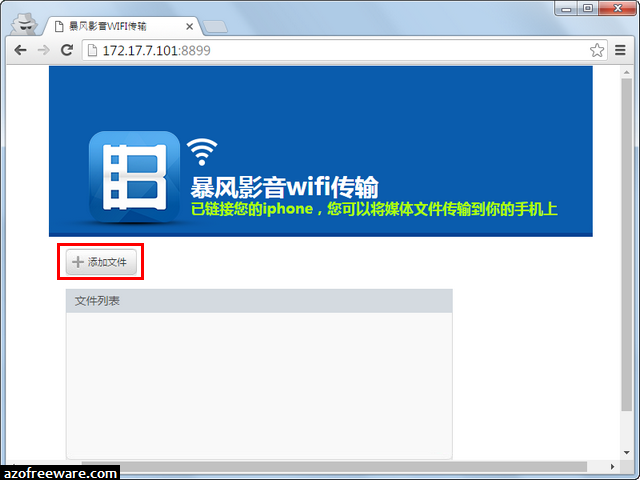
5
按「發送」開始傳送。
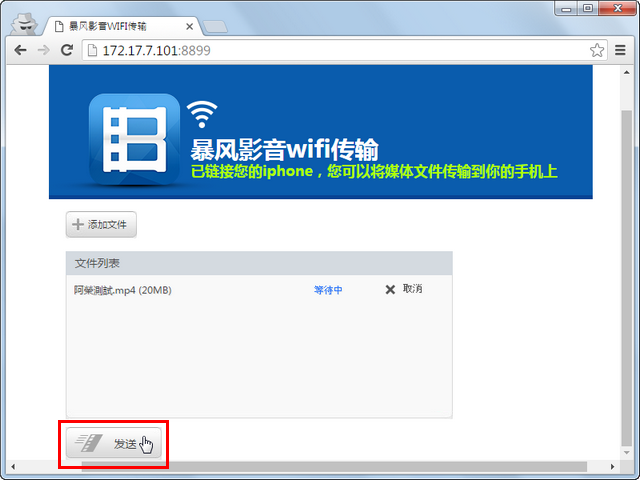
6
傳檔時手機必須保持開啟在「wifi傳輸」的畫面,傳檔完畢有時會顯示為99%。
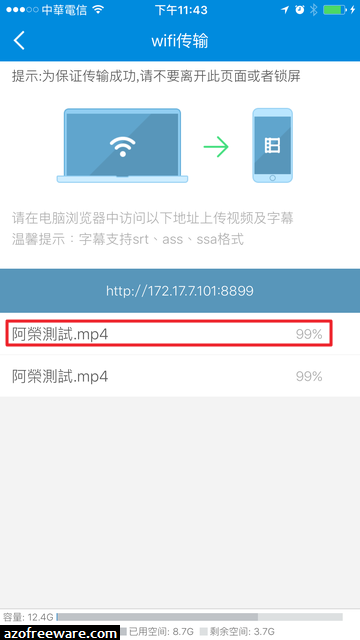
7
回到「本地視頻」直接點選檔名就可以播放影片。
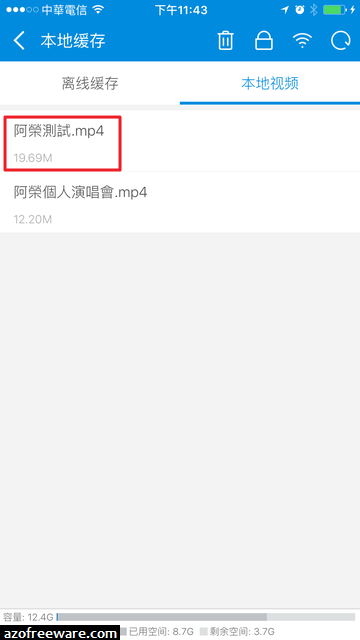
8
按住影片名稱往左滑動可以刪除或重新命名。
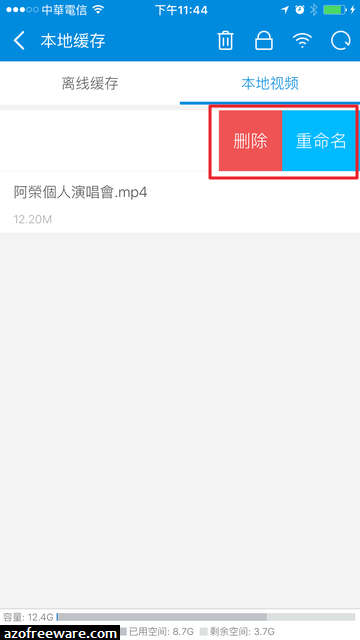
Source:: azofreeware.com























